Salut prieteni, in videotutorialul de astazi o sa invatam cum putem instala Windows Live Messenger, Windows Live Writer, Windows Live Mail, Windows Live Movie Maker, Windows Live Photo Gallery, Microsoft Silverlight, Windows Live Mesh, Windows Live Family Safety folosind un singur executabil numit windows Live Essentials. La rularea lui Windows Live Essentials avem posibilitatea sa instalam toate aceste produse sau putem opta doar pentru produsele ce ne intereseaza. Asa cum bine stim, Windows XP vine cu Windows Movie Maker un soft de editare video, Windows Live Messenger soft de mesagerie instant si clientul de mail Outlook Express. Ei bine, in Windows Vista si Windows 7 aceste trei softuri au fost scoase din instalarea default a acestora si sa hotarat crearea pachetului Windows Live Essentials tocmai pentru a da posibilitatea utilizatorilor de Windows sa instaleze in calculatorul lor doar programele care ii intereseaza. Un alt motiv pentru care Microsoft a decis scoaterea acestor 3 softuri din instalarea default a Windowsului Vista si Windows 7 a fost acela ca imaginea ISO este destul de mare (2GB si ceva) si sa dorit ca marimea acesteia sa nu depaseasca capacitatea unui DVD plus ca e bine uneori sa lasi la alegerea utilizatorului sa foloseasca softurile preferate avand in vedere ca majoritatea nu folosesc Windows Movie Maker sau Windows Live Messenger ori Outlook Express. Se pare ca Microsoft, pana la urma a inteles ca unele lucruri trebuie lasate in seama utilizatorilor si acestia trebuie sa aiba dreptul sa aleaga ce sa foloseasca sau nu.
Unii isi doresc doar un sistem de operare si atat pe care mai apoi acestia sa isi instaleze aplicatiile lor preferate, altii vor un sistem de operare cu softurile necesare gata instalate
Ce fac softurile pe care ni le instaleaza Windows Live Essentials?
Windows Live Messenger – este un client de mesagerie instant pe care puteti conversa cu ID-uri de MSN/Hotmail si ID-uri de Yahoo Messenger
Windows Live Writer – este o aplicatie cu ajutorul caruia putem scrie/publica articole pe blogul nostru fie el Blogspot sau WordPress fara a ne loga in interfata de administrare a site-ului.
Windows Live Mail – este un client de Mail ce ne aduce mail-urile pe Desktopul nostru. Il putem folosi cu conturile de Hotmail, Gmail si altele, acesta vine sa inlocuiasca batranul Outlook Express din Windows XP. Windows Live Mail are functiile de Calendar, Agenda de contacte, ne poate aduce si feed-urile, toate acestea fiind inglobate in interfata unei singure aplicatii numita Windows Live Mail
Windows Live Movie Maker – ca si cel din Windows XP, este un soft ce ne permite editarea clipurilor video, permitandu-ne sa adaugam efecte sau text pe acestea, ne permite crearea de slide show-uri din poze, adaugarea unei melodii intr-un slide show sau clip video (avand posibilitatea sa punem pe mute partea audio a clipului si sa o inlocuim cu cea dorita de noi)
Windows Live Photo Galery – este o aplicatie sau mai bine zis un manager pentru fotografiile din calculatorul nostru ce ne ofera sa facem editari simpliste asupra acestora sau ne da posibilitatea sa le share-uim (impartim, aratam) pe internet prietenilor nostri
Microsoft Silverlight – este o aplicatia proprietara Microsoft similara cu Flash Player ce permite vizualizarea clipurilor video, rularea unor aplicatii online interactive sau a unor imagini pe anumite site-uri dezvoltate de acestia
Windows Live Mesh – un soft ce ne permite sa sincronizam fisiere de pe un calculator pe altul, ne permite sa ne accesam pc-ul din orice locatie sau putem face partajarea fiserelor catre cei dragi.
Windows Live Family Safety – un serviciu parental control ce permite parintilor supravegherea copiilor cand acestia se afla online. Un serviciu ce are la baza Windows Live OneCare despre care noi am mai vorbit intr-un tutorial trecut.
Despre fiecare aplicatia ce compune Windows Live Essentials vom vorbi in tutorialele viitoare cu rugamintea ca voi sa ne spuneti pe rubrica de comentarii a acestui tutorial, care sunt aplicatiile de care voi sunteti interesati cel mai mult.
Nu uitati, daca aveti sugestii, reclamatii sau completari nu ezitati sa scrieti pe rubrica de comentarii, de-asemenea daca intilniti pe rubrica de comentarii un user care are o problema si puteti sa-l ajutati, nu ezitati s-o faceti, numai asa putem face locul asta mai bun, ne vedem pe rubrica de comentarii !
Vizionare placuta !
Ce este si cum instalam Windows Live Essentials pentru windows Vista si Windows 7 – tutorial video
......................................
.........................................
Tutoriale similare
- Cum se foloseste Windows Live Movie Maker din Windows 7 – tutorial video
- Ce este si cum facem o conexiune VPN in Windows XP, Vista si 7 – tutorial video
- Cum instalam interfata Metro UI din Windows 8 pe Windows 7 sau Vista – tutorial video
- Cum se foloseste Windows 8 si ce facem dupa ce il instalam – tutorial video
- Sincronizarea fisierelor si accesarea calculatorului de la distanta prin Windows Live Mesh – tutorial video
Arhivate in: Aplicatii Win7, Multi-Installer, Tutoriale Etichetate cu ce este windows live essentials, ce este windows live writer, client de mail pentru windows 7, client de mail pentru windows vista, cu ce facem un slide show pe vista, cu ce facem un slide show pe windows 7, cu ce putem edita clipuri video pe windows 7, cu ce putem edita clipuri video pe windows vista, cu ce putem face un slideshow pe windows 7, cu ce putem face un slideshow pe windows vista, cum instalam movie maker pe windows 7, cum instalam movie maker pe windows vista, cum instalam msn pe windows 7, cum instalam msn pe windows vista, cum instalam windows live mail pentru windows 7, cum instalam windows live mail pentru windows vista, cum instalam windows live mesh, cum instalam windows live messenger pe windows 7, cum instalam windows live messenger pe windows vista, cum instalam windows live photo gallery, cum instalam windows live writer pe vista, cum instalam windows live writer pe windows 7, cum putem sincroniza fisiere pe windows 7, cum putem sincroniza fisiere pe windows vista, cum se instaleaza movie maker pe windows vista, cum se instaleaza windows live essentials, cum se instaleza windows live writer, instalare movie maker, instalare windows live family safety pe windows 7, instalare windows live family safety pe windows vista, instalare windows live mesh, manager de fotografii pentru windows vista, manager de fotografii pwntru windows 7, soft de parental control pentru windows 7, soft de parental control pentru windows vista, tutorial video instalare windows live essentials, videotutorial windows live essentials 2011
.................................................
Imi place tot ce tine de IT&C, imi place sa impartasesc din experienta si informatiile pe care le acumulez zi de zi.
Invat ca sa va invat !
Comments
Trackbacks
-
[…] This post was mentioned on Twitter by Ady, VIDEOTUTORIAL.RO. VIDEOTUTORIAL.RO said: Ce este si cum instalam Windows Live Essentials pentru windows Vista si Windows 7 | Videotutorial.ro http://t.co/Q3iOVBL […]
-
[…] Windows XP. In Windows 7 si Vista, Windows Live Movie Maker poate fi instalat prin intermediul lui Windows Live Essentials in care am vorbit intr-un tutorial trecut. Windows Live Movie Maker este un soft cu ajutorul […]

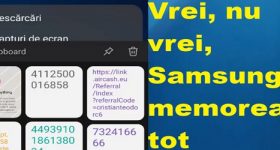
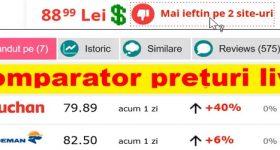


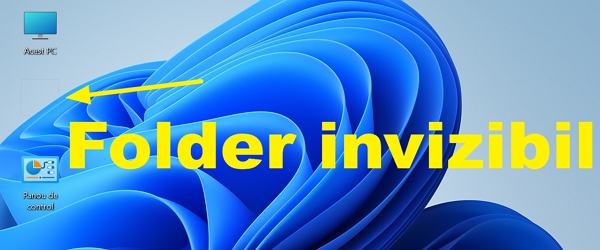

Bravo, Adrian! Foarte bun tutorialul. Eu folosesc de 2 ani Windows Live, chiar dacă unii prieteni au tot Yahoo (e posibilă interconectarea).
Salut. Te rog, explica-mi si mie cum sa fac interconectarea contactelor de pe contul yahoo pe ce de windows live ca nu reusesc. Multumesc.
Bravo foarte bun tutorialul! Eu as vrea sa incepeti cu movie maker pentru ca cred ca toti vor sa vada ce functii are el si pe windows 7.
Foarte bun tutorialul. Bravo Adrian. As dori sa faceti un tutorial despre folosirea lui Photo Gallery and Movie Maker.
Foarte bun tutorial Adrian, pai sa incepi cu Windows Movie Maker…
Foarte bun tutorialul de introducere. Si eu folosesc Windows Live Essentials, mai precis folosesc Windows Live Writer, pentru blog, si Windows Live Movie Maker cand mai fac cate un clip si il pun pe youtube.
Eu personal prefer sa incepeti cu Windows Live Writer, pentru ca eu personal nu cred ca il folosesc inca la adevarata lui capacitate si as dori sa stiu mai multe despre acesta.
Nu am nnimic impotriva modului in care a fost creat tutorialu ci doar in potriva faptului ca acest tutorial cred ca este pt copii de pana la 14 ani,scuzatima daca va jignesc pe careva dar sunt lucruri copilaresti.
Faceti tutoriale mai seriose, pentru ca aveti un potential de invidiat.
Mult succes. scuze pt dush.
Nelutu sunt foarte multe persoane de 20-30 de ani, si nu numai, care au un calculator si il folosesc doar pentru Messenger, Word si pentru a scoate la imprimanta. Nu toti am avut calculator de la 10 ani si nu toti avem timp sa stam toata ziua in fata acestuia. Eu cunosc multe persoane de genul asta pe care ii ajut ocazional si care doresc sa invete dar nu au prea mult timp sa butoneze calculatorul.
Acesti baieti fac o treaba foarte buna si sunt sigur de faptul ca si tu, care ai mai mult de 14 ani, ai de invatat multe lucruri de pe acest site.
Tutorialele sunt pentru tota lumea, nu iti sunt adresate tie in mod special, si nu sunt adresate profesionistilor caci daca erai profesionist nu veneai aici sa inveti…ma gandesc…nu?
foarte bun tutorialu,o sa folosesc windows live essentials
eu as dori sa continui cu setarile la acest Windows Live Essentiales.
Nu prea inteleg dece nu te-ai logat si sa ne explici si noua ce smecherii mai stie sa faca, eu unu iti respect cerinta si nu incerc disperat sa te adaug in lista de Windows Live sau yahoo , google talk sau alcea. Sincer as dori sa ne explici si noua mai amanuntit setarile de la Windows Live Essentiales 2011 , yo stiu sa te loghezi si sa ne explici mai multe 😛 asta daca vrei desigur si sa mai faci un tutorial despre Trilian Astra multa lume nu stie de el si e pacat ca e frumos si accesibil plus ca are si niste teme super si grafica de milioane deci asteptam un tutorial si despre Trilian Astra 😛 BAFTA IN CONTINOARE LA TUTORIALE
Sunt de acord cu tine aici – Trillian merita un tutorial
salut.este windows photo gallery pentru windows xp?
Nu, dar exista alte managere foto gratuite despre care noi avem tutoriale. Scrie sus in casuta de cautare din dreapta: manager photo, daenter si vei gasi tutorialul. Avem despre ACDSee, Picasa, si restul le gasesti tu
corect ! profesionisti sa stea acasa! glumesc 🙂 dar Adrian are dreptate , e bine sa fie tutoriale pt totii .
super tutorialul m-ar interesa daca se poate cum sa pun un film sau o parte dintr-o filmare anume pe net ma intereseaza pas cu pas daca se poate
Lucian depinde unde anume pe net vrei sa pui acea filmare: youtube, facebook, blog, etc.
Scrie sus in casuta de cautare din dreapta de pe margina neagra: Cum se posteaza sau cum se pune un film pe youtube. Sau poti scrie tot sus in casuta de cautare din dreapta: CamStudio, dai enter si vei gasi tutorialul
Salut, bun tutorialul succes
Va rog puteti face si voi un tutorial despre programele: Driver Scanner, Driver Magician, Driver Genius care mai exact isi face treaba si care e mai bun cu toate ca fac acelasi lucru destul de bine, astept o parere macar.
Am avut instalat intr-un timp win movie maker cu win live essentials dar acuma cnad vreau sa-l intslaez in 2 minute este instalat iar cand aleg eu sa instalez manual nu imi mai arata casuta cu bifare/debifare si la fel se instaleaza in 2minute… Astept un raspuns dak ati ma iintalnit problema aceasta.
daca dezinstalez windows live esentials mi se dezinstaleaza si programele!
Multumesc !!!